در طراحی سایت با
ماژول اعضای سایت این امکان وجود دارد تا علاوه بر اینکه افراد میتوانند مستقیما
از طریق سایت یا پورتال ثبت نام کرده و عضو سایت شوند، مدیر سایت نیز با استفاده از این
ماژول اطلاعات افراد را جهت عضویت در سایت وارد نماید. همچنین امکان طراحی سایت با تعیین کاربرانی جهت
کار با نرم افزار مانا و مدیریت محتوای سایت با سطوح دسترسی متفاوت نیز از طریق
ماژول اعضای سایت میباشد.
مطالب این بخش در یک نگاه:
بررسی عملکردماژول اعضای سایت در طراحی سایت :
برای ورود به این ماژول میتوانید بر روی آیکن ماژول اعضای سایت در سامانه های اعضا
کلیک کرده و یا از منو سمت راست فهرست اعضا را انتخاب نمایید.

در طراحی سایت پس از ورود به ماژول اعضای سایت فهرستی از کاربران به همراه اطلاعات اولیه آنها،
به خصوص وضعیت کاربری آنها قابل مشاهده میباشد. از طرفی یک کادر جستجوی درون ماژولی
نیز در قسمت بالا وجود دارد که به شما این امکان را میدهد تا براساس نقش، گروهبندی
ها، تاریخ و یا وضعیت حساب کاربری بتوانید اعضای سایت را جستجو نمایید. همچنین
میتوانید با فعال کردن گزینه "فقط کاربران بخش مدیریت سایت نمایش داده شوند" فقط
کاربران مانا را به تفکیک زیرپورتال های موجود مشاهده نمایید.
زیردامنه ثبت نامی: در این قسمت میتوانید بر اساس دامنه ای که کاربر در آن ثبت نام کرده است جستجویی را انجام دهید اما در نرم افزار مانا امکان Single Sign On نیز وجود دارد و کاربر در هر زیرسایتی، ثبت نام کرده باشد میتواند روی تمامی زیردامنه ها وارد شود و احتیاج به ثبت نام در زیردامنه های دیگر ندارد.

عضو جدید:
برای ایجاد حساب کاربری جدید در طراحی سایت با ماژول اعضای سایت، بعد از کلیک بر روی دکمه عضو جدید و یا انتخاب
گزینه آن از منو سمت راست، وارد صفحه ای میشوید که میتوانید اطلاعات کاربر را
وارد نمایید.

مشخصات کاربر جدید در بخش های مختلف نظیر "اطلاعات شخصی، اطلاعات ورود به سامانه،
اطلاعات تنظیمات، اطلاعات شرکت، اطلاعات تحصیلی و اطلاعات تکمیلی" قرار میگیرد
که در زیر به ترتیب شرح داده میشوند:
اطلاعات شخصی:
اطلاعات شخصی شامل نام و نام خانوادگی، جنسیت، تلفن، ایمیل و سایر مشخصات شناسایی
فرد در این بخش درج میگردد.

اطلاعات ورود به سامانه:
در این بخش اطلاعاتی نظیر شناسه کاربری و گذرواژه جهت ورود کاربر به سایت و
یا نرم افزار مانا، سوال امنیتی که هنگام بازنشانی گذرواژه جهت احراز هویت کاربر
پرسیده میشود و اطلاعاتی از این دست مشخص میگردد.
توجه داشته باشید که قدرت گذرواژه در طراحی سایت با ماژول اعضای سایت انتخابی باید "قوی" باشد
یعنی:
- شامل حداقل 8 کاراکتر متشکل از اعداد و حروف انگلیسی
- دارای حداقل یک حرف
بزرگ
- دارای کاراکترهای
خاص نظیر #@! و...
- مانند
Support@123 و یا ZxcV#2468!
علاوه بر این، نکته حائز اهمیت دیگر این است که چنانچه اطلاعات وارد شده برای
کاربر مانا است باید حتما تیک گزینه کاربر بخش مدیریت سایت خورده باشد.

اطلاعات تنظیمات:

به غیر از تنظیمات زمانی و زبان چند نکته را باید برای این بخش در نظر داشته
باشید:
- درصورتی که کاربر مورد نظر دارای حق اشتراک به مدت محدود است، باید تاریخ
خاتمه عضویت را مشخص نمایید.
- چنانچه میخواهید
صحت شماره موبایل وارد شده تصدیق شود با دکمه ای که برای این کار تعبیه شده
است میتوانید این کار را انجام دهید.
- اگر کاربر مورد نظر
اجازه استفاده از امکاناتی نظیر تالار گفتگو یا وبلاگ پورتال را دارا است،
با فعال کردن گزینه های مربوط به این امکانات دسترسی ها فراهم نمایید.
- در صورتیکه قصد غیرفعال
کردن عضو خاصی را دارید، میتوانید با حذف تاییدیه کاربر، شناسه کاربری او
را غیر فعال نمایید.
اطلاعات شرکت:
اگر کاربری به عنوان نماینده شرکتی در حال ثبت اطلاعات باشد، اطلاعات شرکت در
این بخش ثبت میشود.

در بخش اطلاعات تحصیلی و اطلاعات تکمیلی نیز سایر مشخصات کاربر درصورت دلخواه
وارد میگردد.

نقش عضو:
در طراحی سایت علاوه بر گروهبندی اعضای سایت میتوان نقش نیز برای اعضای سایت تعریف کرد و دسترسی
ها را براساس نقش ها تعیین نمود. تفاوت گروه و نقش در طراحی سایت، در این است که برای هر گروه
میتوان نقش های متفاوت تعریف کرد تا حتی به اعضای یک گروه هم دسترسی های متفاوت
داد.
جهت ایجاد و اختصاص نقش به اعضای سایت در طراحی سایت طبق روال زیر عمل نمایید:
- از منو سمت راست، بخش نقش ها، نقش جدید را انتخاب نمایید.
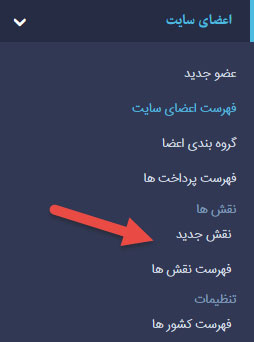
- درصورتی که این نقش مختص اعضای سایت جهت استفاده از خدمات و اطلاعات سایت
میباشد لازم نیست از لیست ماژول مرتبط، گزینه ای را انتخاب نمایید.

- یک نام فارسی و یک نام انگلیسی برای نقش مورد نظر وارد نمایید.
- برای انتخاب نوع نقش همیشه بهتر است "تعریف شده توسط کاربر" را انتخاب نمایید.
- میتوانید توضیحی نیز در رابطه با نقش در بخش توضیحات وارد نمایید.
- برای استفاده، نقش ها باید حتما فعال باشند، درنتیجه به تیک این نقش فعال
است دقت فرمایید.
- با ذخیره اطلاعات وارد شده، نقش به فهرست نقش ها اضافه میشود و قابل اختصاص
به اعضا میباشد.
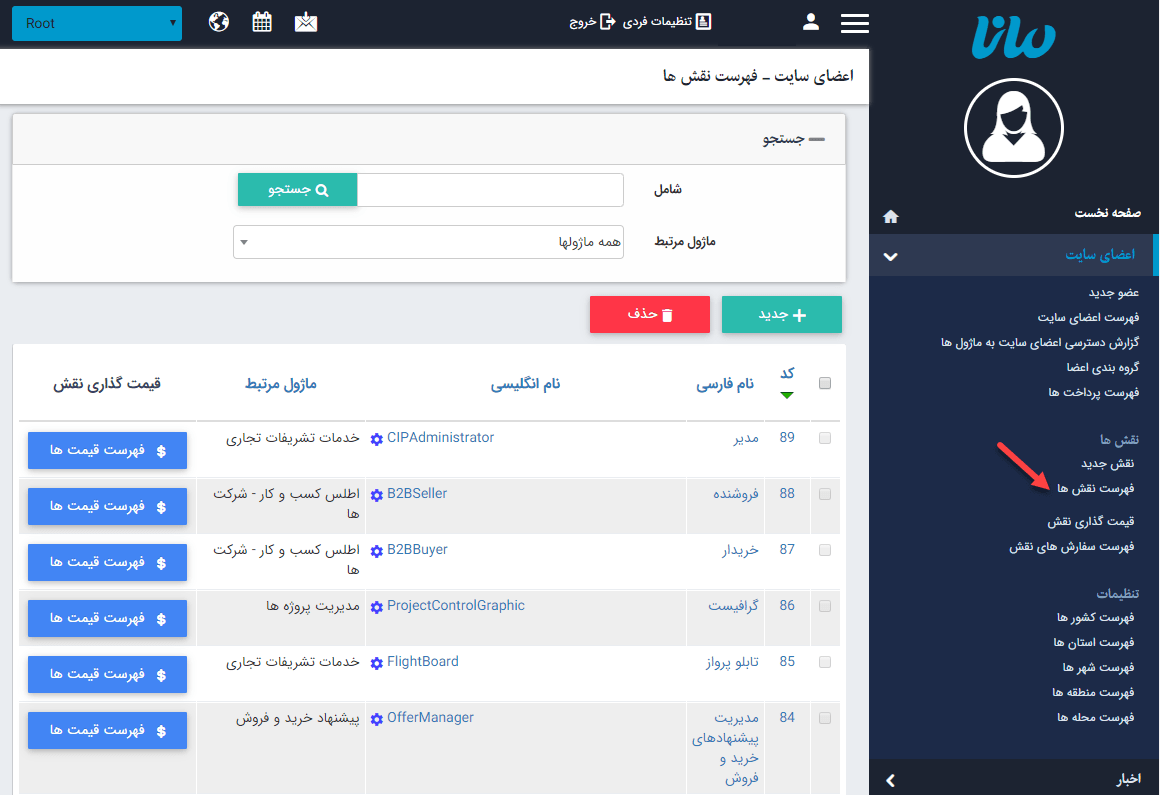
قیمت گذاری نقش ها:
برای نقش های اختصاصی به کاربر مانند کاربران ویژه و یا کاربران B2B امکان دریافت هزینه در ازای اختصاص نقش وجود دارد.
- جهت اختصاص قیمت به نقش از منوی سمت راست گزینه "قیمت گذاری نقش" را انتخاب نمایید. و در صورت نیاز میتوانید هر یک از قیمت ها را حذف و یا به آنها اضافه کنید، این کار از طریق کلید "قیمت جدید" امکانپذیر میباشد.
- قیمت جدید: ابتدا نقش مدنظر را انتخاب کرده سپس یک عنوان مانند "کاربر VIP" برای آن در نظر میگیریم. همچنین میتوانید عضویت های زمانبندی شده به کاربر بدهید به فرض مثال قیمت گذاری یک نقش یک ساله با نقش سه ساله متفاوت است. همچنین اگر مدت زمان را برابر صفر قرار دهید یعنی محدودیت زمانی برای از بین رفتن نقش کاربر وجود ندارد و فقط به صورت دستی می توان نقش ها را از کاربر گرفت.
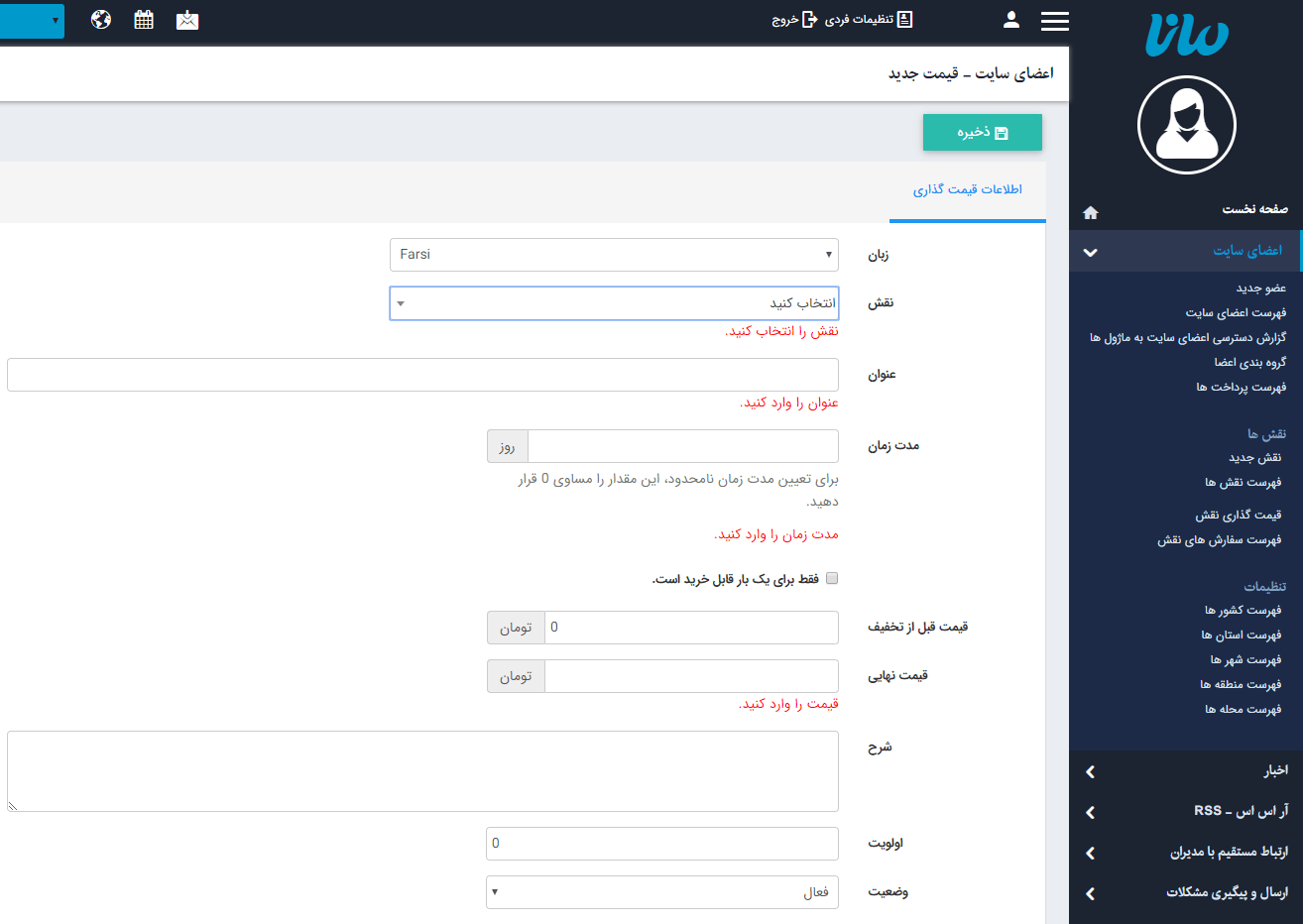
اختصاص نقش ها به کاربران:

- جهت اختصاص نقش ها به کاربران به فهرست اعضا بازگردید.
- کاربر مورد نظر را انتخاب کنید.
- در کنار سربرگ اطلاعات کاربری، سربرگ نقش های عضو وجود دارد. وارد آن شده
و بر روی "اختصاص نقش جدید" کلیک نمایید.

جهت اختصاص نقش ها به کاربران ابتدا به فهرست اعضا بازگردید.کاربر مورد نظر را انتخاب کنید. در صفحه باز شده نقش های مدنظر را برای این کاربر انتخاب کرده و دکمه ذخیره
را کلیک کنید.
پس از طی مراحل گفته شده ، کاربران نقش های مختلف اختصاص داده میشود و شما
میتوانید صفحاتی مختص استفاده این کاربران که در طراحی سایت است را از طریق سطوح دسترسی اعضا در
ماژول مدیریت محتوا دسترسی دهید.
فهرست سفارش های نقش:
پس از انتخاب این فیلد از منوی سمت راست لیست خرید های نقش های را که کاربران انجام داده اند را مشاهده میکنید.همچنین می توانید تاریخ شروع و پایان آن را بررسی کنید.
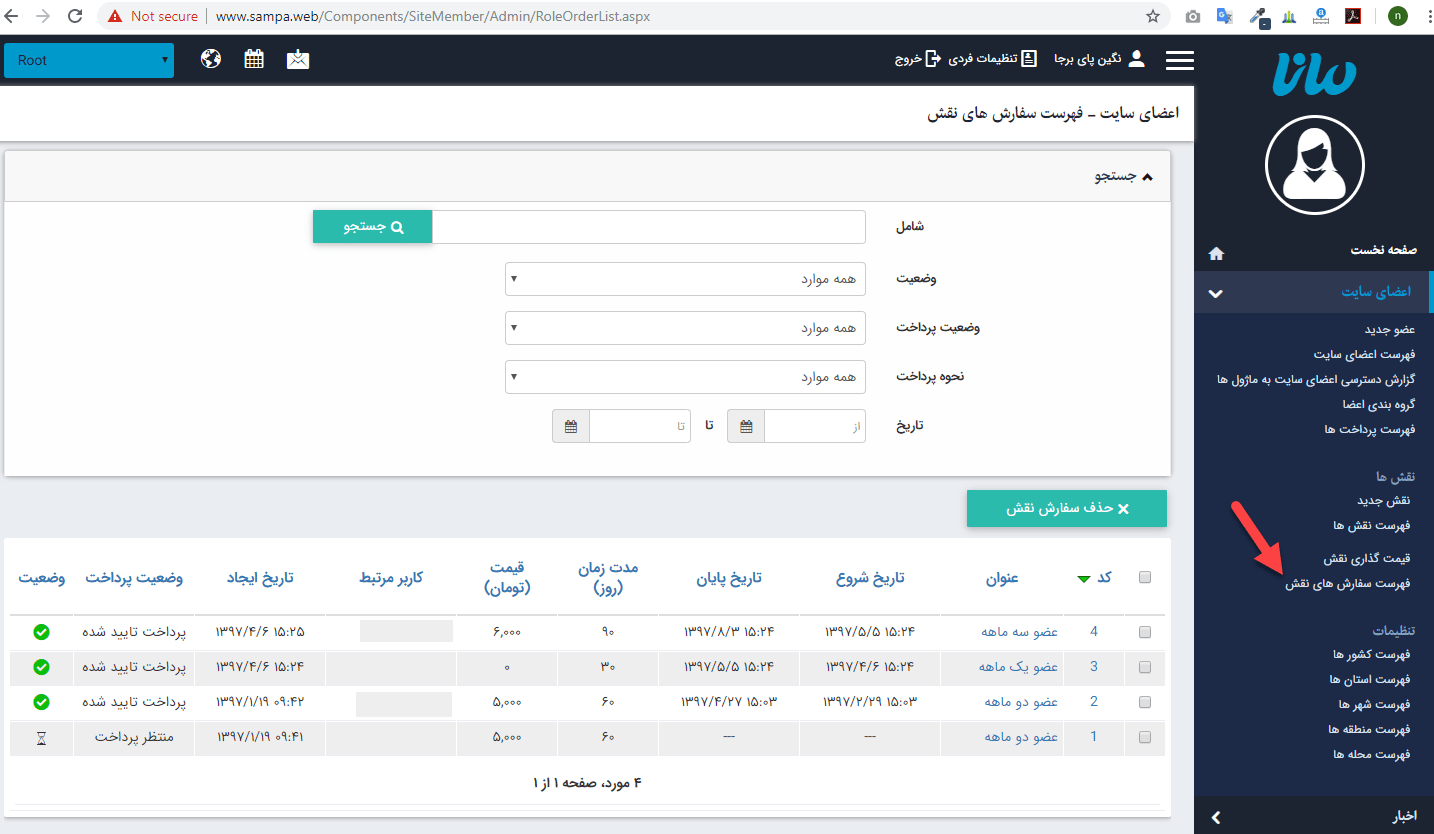
فهرست پرداخت ها:
تمامی پرداخت هایی که در سایت از طریق سیستم اعتبارات (امور مالی) نباشد و کاربر مستقیما به درگاه بانکی متصل شود مانند پرداخت از طریق ماژول "نیکوکاری" در این قسمت ثبت میشود و می توان اطلاعاتی مانند بانک ، تاریخ پرداخت و IP کاربر را مشاهده کرد.
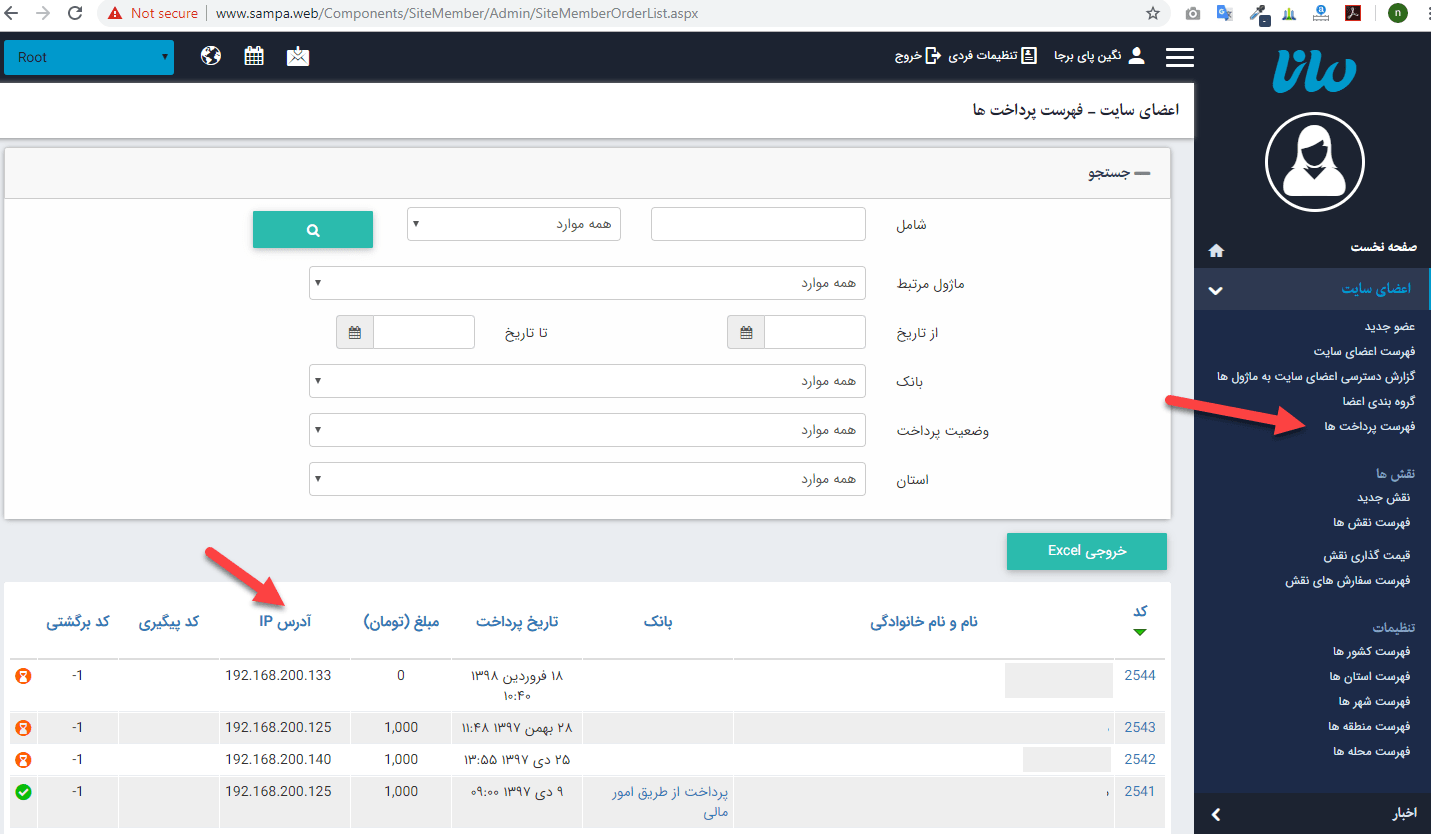
همانطور که در بالاتر توضیح داده شدهدر طراحی سایت، کاربران مانا و اعضای سایت هردو در ماژول اعضای سایت تعریف میشوند اما وجه تمایز آنها فعال یا غیرفعال بودن "کاربر بخش مدیریت سایت" در بخش اطلاعات ورود به سامانه میباشد.
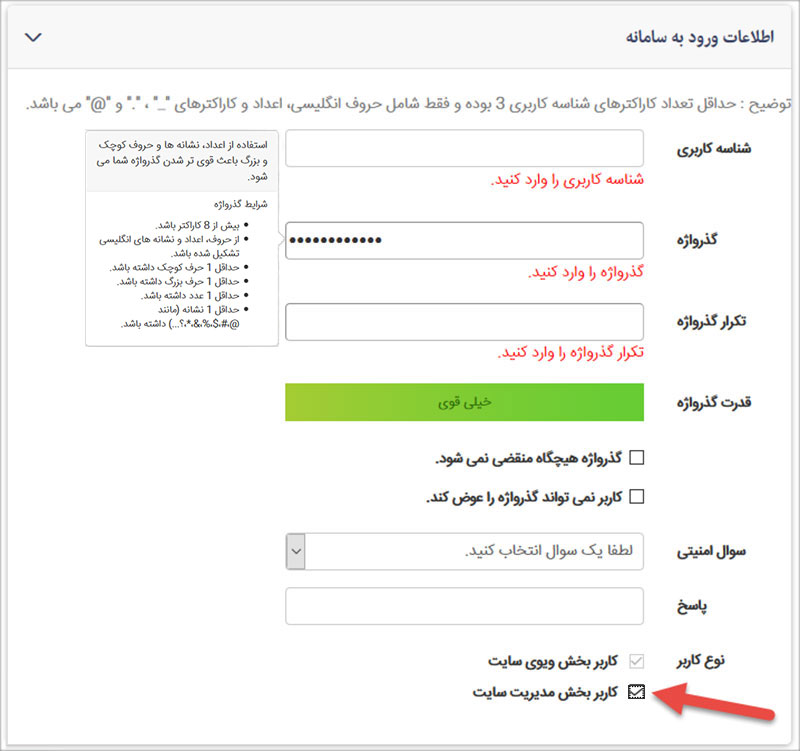
در طراحی سایت، برای کاربران مانا علاوه بر سربرگ اطلاعات کاربری و نقش های عضو، سه سربرگ دیگر
نیز وجود دارد که مربوط به دسترسی آنها به زیرسایت ها و ماژول های مانا است که به ترتیب
در زیر شرح داده خواهد شد:
زیرسایت های فعال عضو:

در این جا میتوانید تعیین کنید که در طراحی سایت، کاربران به چه زیرسایت هایی دسترسی داشته باشند
تا بتوانند محتوای آن را ایجاد و ویرایش نمایند. برای این کار باید بر روی دکمه
"تعین زیرسایت های فعال برای عضو" کلیک کنید. در صورتی که سایت شما زیر سایت های
مختلف داشته باشد، لیستی از آن ها را در این بخش میتوانید مشاهده کنید. درنتیجه
زیر سایت مدنظر را انتخاب کرده و ذخیره کنید. در غیر اینصورت تنها سایت اصلی (Root)
وجود دارد که با انتخاب آن کاربر دسترسی لازم جهت کار با بخش
مدیریت محتوای سایت
اصلی را پیدا خواهد کرد.
دسترسی به ماژول ها:

در این سربرگ لیستی از ماژول هایی که در طراحی سایت شما وجود دارد را میتوانید
مشاهده کرده و بسته به سیاست های خود دسترسی های لازم جهت کار با ماژول های مختلف
را به کاربر بدهید.
در صورتی که کاربر IsAdmin باشد، کادر "انتخاب زیردامنه" را فقط در دامنه Root مشاهده میکنید. برای اختصاص دسترسی های مشابه به این کاربر در زیردامنه های دیگر با انتخاب زیردامنه مدنظر از ستون سمت چپ و ذخیره کردن آن این امکان فراهم میشود. همچنین اگر میخواهید به هر کاربری فقط در یک زیردامنه دسترسی دهید می توان وارد همان زیردامنه شده و دسترسی های متفاوتی را تعیین کنید.
همچنین می توانید در ستون سمت چپ با انتخاب زیرپورتال های که کاربر به آنها دسترسی دارد ، دسترسی او را به ماژول ها، در زیرپورتالهای دیگر تعیین نمایید.
توجه داشته باشید، برخی ماژول ها مانند اخبار، رسانه، آلبوم، مدیریت محتوا و
... دارای دو سطح دسترسی اپراتور و مدیر میباشد.
فهرست رویدادهای کاربر:
در این قسمت تمامی فعالیت های کاربر در نرم افزار لیست شده و به همراه تاریخ
و ساعت نمایش داده میشود.

فهرست پرداخت ها:
از منو سمت راست میتوان وارد قسمت پرداخت های انجام گرفته توسط اعضای سایت شد. تمامی
پرداخت هایی که اعضای سایت انجام میدهند به همراه اطلاعات آنها در این بخش فهرست
شده و میتوان آن ها را براساس درگاه بانکی، وضعیت پرداخت یا استان پرداخت کننده
جستجو نمود.

بخش تنظیمات:
فهرست کشورها:

در طراحی سایت فهرست کشورها برای پیش شماره تلفن همراه استفاده میشود. این لیست بصورت پیش
فرض وجود دارد اما میتوانید آن را ویرایش نموده یا کشوری را اضافه و حذف نمایید.
برای این کار روی عبارت فهرست کشورها در منو سمت راست کلیک کرده و با انتخاب کشورهای
لیست شده میتوانید اطلاعات آنها را ویرایش نمایید. برای اضافه کردن کشور جدید در طراحی سایت نیز باید بر روی دکمه کشور جدید کلیک کرده و اطلاعات مربوط به کشور را وارد نموده
و ذخیره نمایید. تنها نکته ای که باید به آن توجه کنید این است که وضعیت کشور باید
تیک زده باشد تا نمایش داده شود.
فهرست استان ها:
لیستی از استانهای ایران و پایتخت های کشورهای وارد شده در بخش کشورها در این
بخش قرار دارد که قابل ویرایش و حذف و اضافه میباشد.

فهرست شهرها:
در این قسمت نیز فهرستی از شهرهای ایران و جهان قرار دارد که در طراحی سایت به کار گرفته شده است .
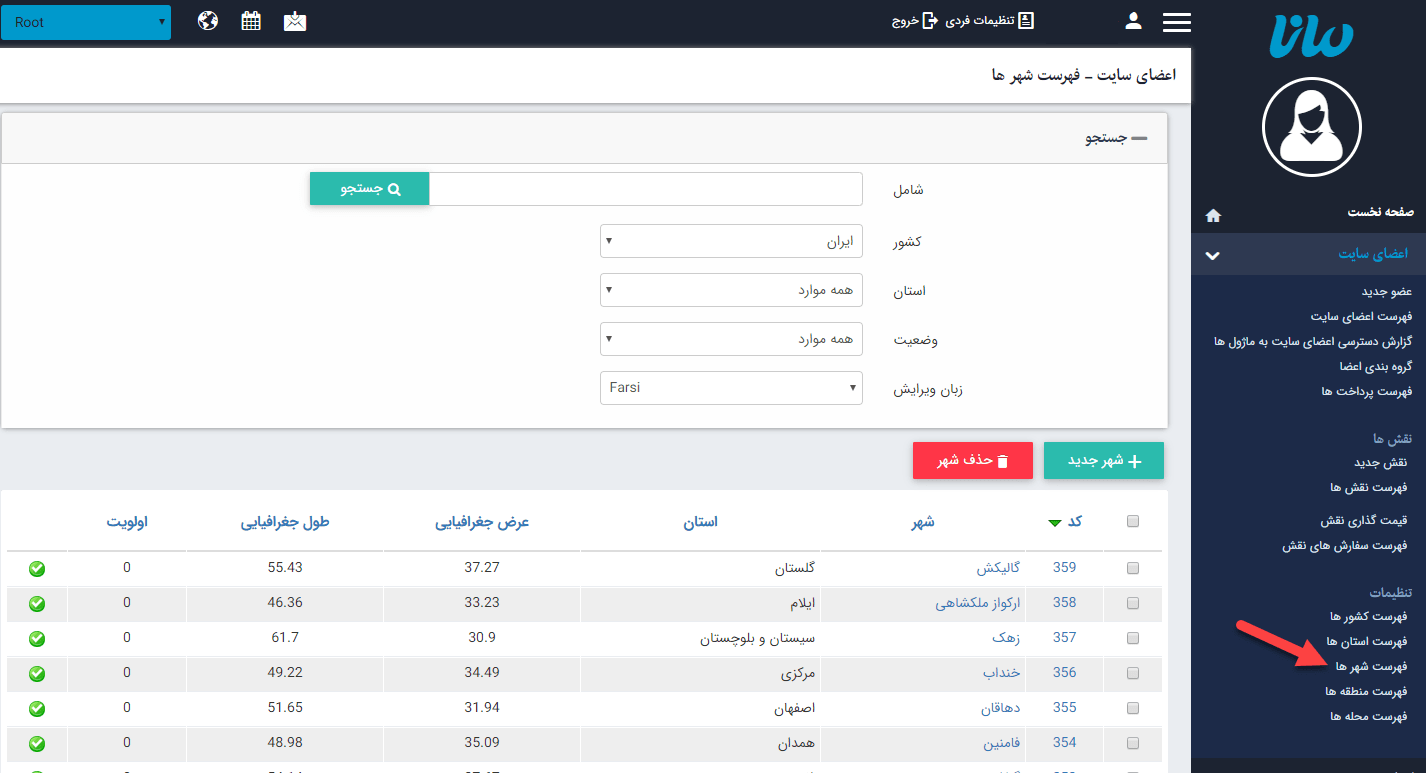
فهرست منطقه ها و محله ها:
در این قسمت نیز فهرستی از مناطق و محله های شهرهای ایران قرار دارد که در طراحی سایت به کار گرفته شده است . که وجود این اطلاعات برای آدرس دهی سفارشات و خرید محصولاتی که از طریق سایت انجام میگردد لازم است.
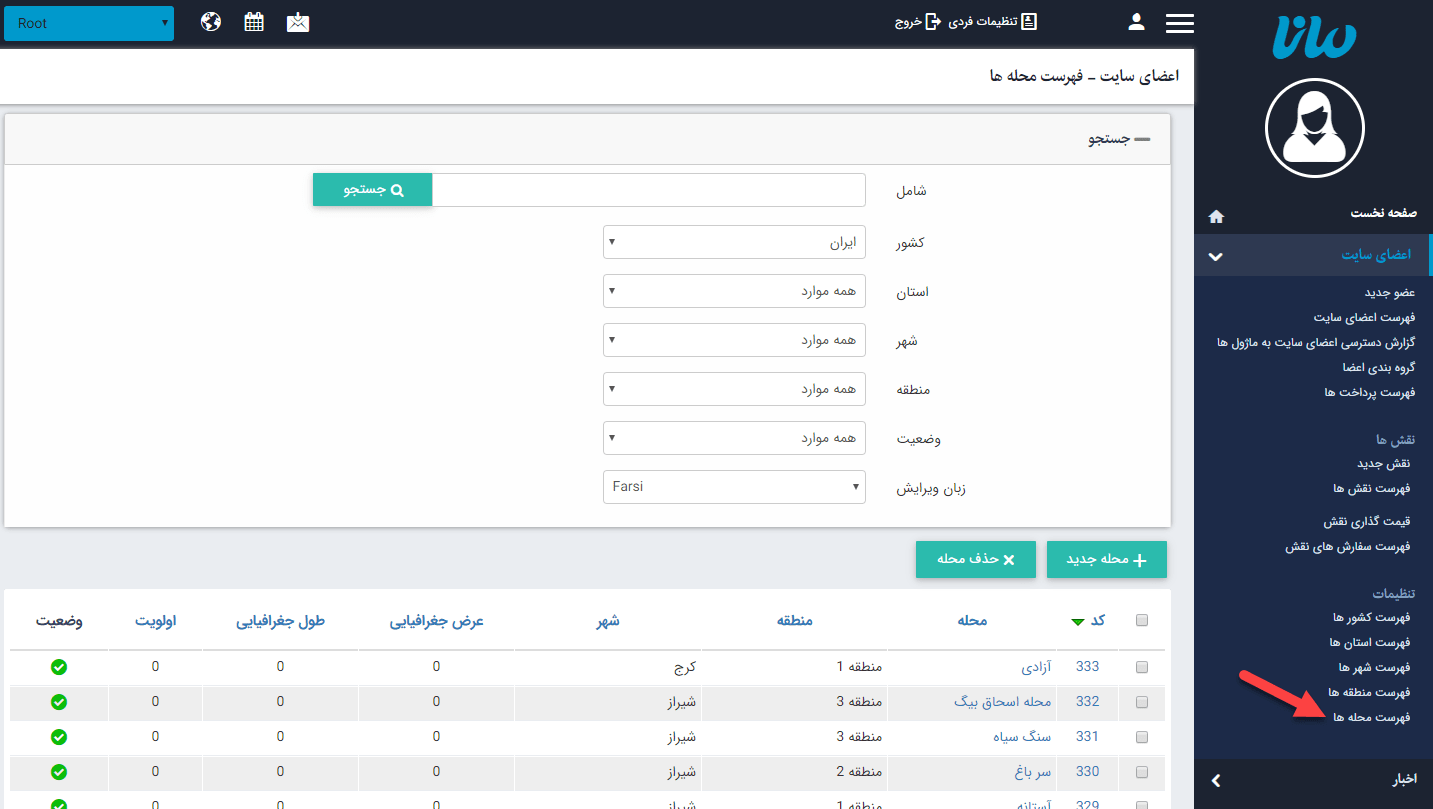
قراردادهای ویرایش اعضا "مانا":
تعریف کاربر IsAdmin: به هنگام راه اندازی سایت یک Administrator کلی تعریف می شود، که دسترسی کاملی به تمامی قسمت های مدیریتی وب سایت دارد.
1) ویرایش و دسترسی کاربر IsAdmin فقط توسط کاربر IsAdmin امکانپذیر است.
2) در فهرست اعضای سایت در سمپا، فقط در صورتی که عضو Login کرده جزو اعضای AdminID باشد، بقیه اعضای IsAdmin را می بیند در غیر اینصورت اعضای IsAdmin را اصلا در فهرست اعضا نمی بیند.
3) کاربر وقتی می تواند اطلاعات کاربر دیگری را که به بخش Admin دسترسی دارد، ویرایش نماید که یا IsAdmin باشد، یا در تمام زیر دامنه های فعال عضو به ماژول اعضای سایت دسترسی داشته باشد. در صورتی که کاربر مورد ویرایش هیچ دامنه فعالی ندارد، در صورتی قابل ویرایش است که کاربر ویرایش کننده در زیردامنه ای که کاربر در آن ثبت شده است به ماژول اعضای سایت دسترسی داشته باشد.
4) کاربر وقتی می تواند اطلاعات کاربر دیگری را که فقط به بخش ویوی سایت دسترسی دارد ویرایش نماید که یا IsAdmin باشد، یا در زیردامنه ای که فرد در سایت ثبت نام کرده است به ماژول اعضای سایت دسترسی داشته باشد.
5) کاربر بخش مدیریت در صورتی می تواند زیرسایت های فعال برای سایر اعضا را تغییر دهد که خودش یا IsAdmin باشد یا اینکه در زیردامنه جاری به ماژول اعضای سایت دسترسی داشته باشد. در صورتی که IsAdmin باشد می تواند همه دامنه های فعال را برای کاربر تنظیم نماید اما در صورتی که فقط در زیردامنه جاری به ماژول اعضای سایت دسترسی داشته باشد، فقط می تواند دامنه های فعال را برای دامنه هایی که خودش در آنها به ماژول اعضای سایت دسترسی دارد، تنظیم نماید.
6) کاربر بخش مدیریت، دسترسی به ماژولها را فقط در زیرسایت های فعال عضو می تواند تعیین نماید.
7) در صورتی که زیرسایتی از فهرست زیرسایت های فعال یک کاربر خارج می شود، کلیه دسترسی های کاربر به ماژولها در آن زیرسایت هم حذف می گردد.
8) در صورتی که تیک مدیریت سایت از روی کاربر برداشته شود، کلیه زیرسایت های فعال و دسترسی های کاربر روی ماژولها حذف خواهد شد.
نحوه ثبت نام در سایت:
برای آنکه بتوان در طراحی سایت بخشی جهت ثبت نام اعضای سایت راه اندازی نمود، میبایست
در صفحه ای، از کادر پویای "اعضای سایت – ثبت نام" استفاده نمود.
در کادر باز شده در قسمت پارامترها
میتوانید بسیاری از قسمت های موجود در فرم ثبت نام در سایت را کنترل نمایید که در
تصویر زیر نیز نمایش داده شده است.